SSH، أو Secure Shell، هو بروتوكول يتيح لك الاتصال بخدمات، مثل: خوادم الويب. يتيح لك ذلك الاتصال بخوادمنا وإدارة موقع ووردبريس.كوم الخاص بك على الويب عبر أدوات سطر الأوامر، مثل: WP-CLI.
تتوافر هذه الميزة على المواقع المسجَّلة في خطة ووردبريس.كوم للأعمال أو التجارة الإلكترونية.
في هذا الدليل
إذا كنت تصل إلى SSH للمرة الأولى، فيجب عليك إنشاء بيانات الاعتماد الخاصة بك وتمكين الوصول إلى SSH:
- من لوحة تحكم ووردبريس.كوم في موقعك، انتقل إلى الإعدادات ← تكوين الاستضافة للوصول إلى خيارات SSH في موقعك.
- في حال المطالبة، انقر على إنشاء بيانات الاعتماد. يتعين القيام بذلك مرة واحدة فقط وسينشئ اسم المستخدم وكلمة المرور لـ SSH للموقع المحدد. سيتم استخدام بيانات الاعتماد لكل من اتصالات SFTP وSSH.
- احفظ كلمة المرور في مكان آمن. في حال فقدانها أو نسيانها، يمكن استخدام إعادة تعيين كلمة المرور لإنشاء أخرى جديدة.
- حدد موقع وصول SSH، وقم بتبديل خيار تمكين وصول SSH إلى هذا الموقع.
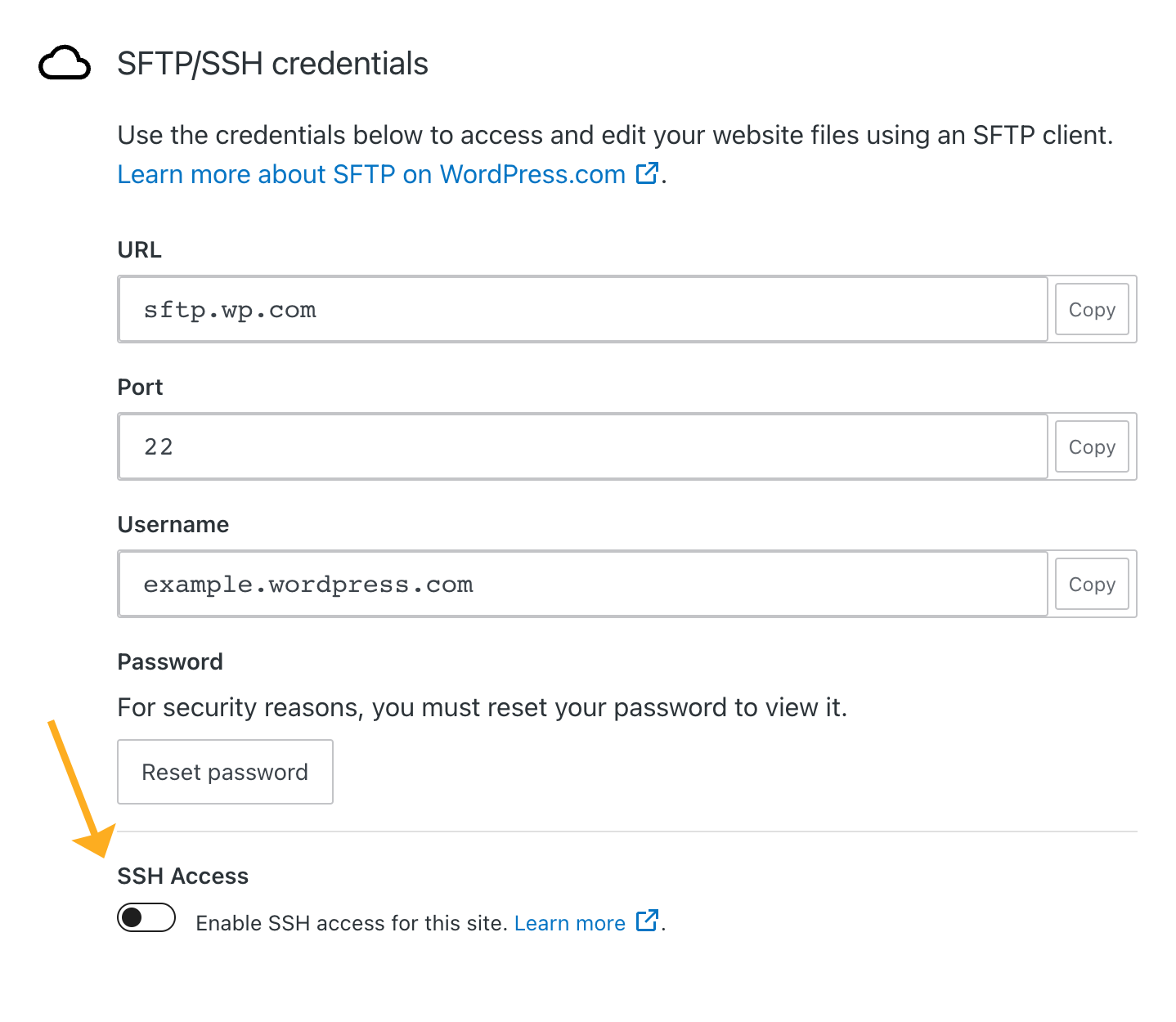
- بمجرد تمكين وصول SSH، سيظهر أمر الاتصال. يمكن نسخ ذلك ولصقه في تطبيق طرفي. راجع تعليمات الاتصال بـ SSH التي نطرحها للحصول على المزيد حول الوصول إلى موقعك عبر SSH.

إذا نسيت كلمة مرور SFTP/SSH الخاصة بك أو فقدتها، فيمكنك إعادة تعيينها عن طريق العودة إلى الإعدادات ← تكوين الاستضافة.
ضمن قسم بيانات اعتماد SFTP/SSH، انقر على إعادة تعيين كلمة المرور.
للوصول إلى موقعك عبر SSH، ستحتاج إلى اسم المستخدم وكلمة المرور الخاصين بك لـ SSH إلى جانب برنامج طرفي. في ما يأتي تعليمات الاتصال عبر بعض أكثر البرامج شيوعًا.
- افتح تطبيقًا طرفيًا على حاسوبك.
- في نطام التشغيل MacOS، تفضَّل بزيارة التطبيقات ← الأدوات المساعدة على حاسوبك وافتح التطبيق الطرفي.
- في نظام التشغيل Linux، يرجى الرجوع إلى وثائق التوزيع الخاصة بك للحصول على المزيد حول فتح نافذة طرفية. قد تشير بعض الإصدارات إلى البرنامج النصي على أنه واجهة أو وحدة تحكم أو موجه أوامر.
- من لوحة تحكم ووردبريس.كوم في موقعك، انتقل إلى الإعدادات ← تكوين الاستضافة للوصول إلى خيارات بروتوكول النقل الآمن في موقعك.
- في صفحة تكوين الاستضافة، تأكد من تمكين وصول SSH وانسخ أمر
sshالمتوافر لموقعك. على سبيل المثال،ssh example.wordpress.com@sftp.wp.com.

- ألصق أمر
sshأو اكتبه في التطبيق الطرفي لديك واضغط على enter/return.- إذا كانت هذه هي المرة الأولى التي تتصل فيها، فقد تفيد وحدتك الطرفية بعدم التمكن من إثبات موثوقية المضيف. اكتب نعم واضغط على enter/return للمتابعة.
- ينبغي أن تطالبك الوحدة الطرفية الآن بإدخال كلمة المرور. ألصق كلمة مرور SSH المتوافرة أو اكتبها عند إنشاء بيانات اعتماد SSH الخاصة بك واضغط على enter.
- لاحظ أنه عند إدخال كلمة مرورك في التطبيق الطرفي لديك، لن تظهر الأحرف عند كتابتها. وهذا حسب التصميم.
- في حال نسيان كلمة مرور SSH الخاصة بك أو فقدانها، يمكن إعادة تعيينها.
- إذا نجح الأمر، فسينبغي لك الاتصال بـ SSH ويمكن بدء تشغيل أوامر الواجهة وWP-CLI.
شهدت أحدث إصدارات نظام التشغيل Windows، بدءًا من الإصدار 10، إضافة دعم SSH عبر النظام الفرعي لـ Windows الخاص بـ Linux بالإضافة إلى عميل OpenSSH. يرجى الرجوع إلى الوثائق الرسمية لـ Microsoft الخاصة باستخدام هذه الطرق.
هناك خيار آخر يتوافر لكل من الإصدارات الحالية والأقدم من نظام التشغيل Windows وهو PuTTY.
- قم بتنزيل عميل PuTTY المجاني وتثبيته.
- بدء PuTTY، وتكوين إعدادات اسم المضيف والمنفذ، والنقر على فتح
- ينبغي تعيين اسم المضيف إلى
sftp.wp.com - ينبغي تعيين المنفذ إلى
22
- ينبغي تعيين اسم المضيف إلى

- إذا كانت هذه هي المرة الأولى التي تتصل فيها، فقد تستقبل مطالبة بالثقة في بصمة إصبع rsa2 والمضيف. انقر على نعم.
- سيقوم PuTTY بتشغيل شاشة طرفية. أدخل اسم مستخدم SSH الخاص بك، واضغط على Enter/return.
- عند المطالبة بذلك، أدخل كلمة مرور SSH الخاصة بك.
- إذا نجح الأمر، فسينبغي لك الاتصال بـ SSH ويمكن بدء تشغيل أوامر الواجهة وWP-CLI.
سترشدك التعليمات أدناه خلال عملية إضافة مفتاح SSH إلى حسابك على ووردبريس.كوم. والأهم من ذلك، سيتعين عليك أولاً إضافة مفتاح SSH إلى حسابك، ثم أرفق مفتاح SSH بأي مواقع ترغب في استخدامه معها. إذا لم يكن لديك مفتاح SSH على حاسوبك، فإن الاتصال بـ SSH عبر مصادقة كلمة المرور جيد تمامًا.
قبل إضافة مفتاح SSH الخاص بك إلى حسابك على ووردبريس.كوم، يتعين عليك نسخه إلى حافظتك. هناك طريقتان للقيام بذلك باستخدام الوحدة الطرفية لحاسوبك:
نظام التشغيل Mac
pbcopy < ~/.ssh/id_rsa.pubنظام التشغيل Windows
clip < ~/.ssh/id_rsa.pubنظام التشغيل Linux
cat ~/.ssh/id_rsa.pubإذا كان ملف مفتاح SSH العام لديك يستخدم اسمًا مختلفًا مقارنة بالملف المذكور أعلاه، فحرر الكود لكي يتطابق مع اسم الملف الموجود على حاسوبك.
بعد نسخ مفتاح SSH العام إلى حافظتك، ستتمكن من إضافته إلى حسابك عن طريق اتباع الخطوات الآتية:
- من لوحة تحكم ووردبريس.كوم لديك، انتقل إلى ملفي الشخصي.
- في صفحة ملفي الشخصي، انقر على الأمان.
- انقر على خيار مفتاح SSH المتوافر في قائمة اختيار الأمان.

- ألصق مفتاح SSH الخاص بك إلى حقل مفتاح SSH العام.

- انقر على زر حفظ مفتاح SSH.
والأهم من ذلك، بمجرد إضافة مفتاح SSH الخاص بك إلى حسابك على ووردبريس.كوم، فعندها سيتعين عليك إرفاقه بكل موقع ترغب في استخدامه عليه.
بعد إضافة مفتاح SSH إلى حسابك، فسيكون من اللازم إرفاقه بالموقع الذي تريد الاتصال به عبر SSH. لإرفاق مفتاح SSH الخاص بك بالموقع، اتبع هذه الخطوات:
- من لوحة تحكم ووردبريس.كوم الخاصة بك، انتقل إلى الإعدادات ← تكوين الاستضافة.
- ضمن قسم وصول SSH، استخدم حقل مفاتيح SSH لتحديد المفتاح المرغوب.

- انقر على زر إرفاق مفتاح SSH بالموقع.
بمجرد إرفاق مفتاح SSH الخاص بك بالموقع، يمكنك استخدام مفتاح SSH عند المصادقة عبر SSH.
إذا كنت لا تريد الاتصال بموقع ما باستخدام مفتاح SSH بعد الآن، فيمكنك فصل المفتاح من الموقع عن طريق اتباع هذه التعليمات:
- من لوحة تحكم ووردبريس.كوم الخاصة بك، انتقل إلى الإعدادات ← تكوين الاستضافة.
- ضمن قسم وصول SSH، حدد موقع مفتاح SSH الذي تريد إزالته.

- انقر على زر فصل لإزالة المفتاح من الموقع.
سيظل مفتاح SSH مرتبطًا بحسابك على ووردبريس.كوم حتى إزالته.
اتبع الخطوات أدناه لتحديث مفتاح SSH العام الخاص بك:
- من لوحة تحكم ووردبريس.كوم لديك، انتقل إلى ملفي الشخصي.
- في صفحة ملفي الشخصي، انقر على الأمان.
- انقر على خيار مفتاح SSH المتوافر في قائمة اختيار الأمان.
- انقر على زر تحديث مفتاح SSH بجوار المفتاح الذي ترغب في تحديثه.

- ألصق مفتاح SSH المحدَّث الخاص بك إلى حقل مفتاح SSH العام الجديد.

- انقر على زر تحديث مفتاح SSH لحفظ التغييرات.
ستؤدي إزالة مفتاح SSH من حسابك على ووردبريس.كوم إلى فصلها أيضًا من كل موقع مرتبط به. لإزالة مفتاح SSH الموجود من حسابك على ووردبريس.كوم، اتبع هذه الخطوات:
- من لوحة تحكم ووردبريس.كوم لديك، انتقل إلى ملفي الشخصي.
- في صفحة ملفي الشخصي، انقر على الأمان.
- انقر على خيار مفتاح SSH المتوافر في قائمة اختيار الأمان.
- انقر على زر إزالة مفتاح SSH الذي يظهر بجوار المفتاح الحالي.

- ستظهر رسالة تأكيد. قم بتأكيد رغبتك في إزالة المفتاح عن طريق النقر على زر “موافق”.
⚠️
ينبغي لك الحذر عند تشغيل الأوامر لمنع فقدان البيانات أو تضرر موقعك. تأكد من عدم تشغيل الأوامر إلا عند معرفة ما ستفعله تمامًا.
تتوافر موارد شاملة عند استخدام سطر أوامر Linux. تتضمن بعض الأمثلة الشائعة المصادر الآتية التابعة لطرف ثالث:
- سطر أوامر Ubuntu للدروس التعليمية للمبتدئين
- كتيب أوامر Linux الخاص بـ freeCodeCamp
- LinuxCommand.org
- الدورة التدريبية الخاصة بواجهة Microsoft
في ما يأتي بعض الأوامر الشائعة.
| أمر | وصف |
|---|---|
ls | اعرض قائمة محتويات الدليل الحالية. |
cd | غيّر الدليل. |
mkdir | أنشئ مجلدًا/دليلاً جديدًا. |
touch | أنشئ ملفًا. |
rm | أزل ملفًا. |
cat | اعرض محتويات أحد الملفات. |
cp | نسخ. |
mv | نقل. |
pwd | اعرض الدليل الحالي. |
grep | ابحث عن عبارة معينة في ملف/أسطر. |
إيجاد | ابحث عن الملفات والقواميس. |
nano | محرر النص. |
التاريخ | اعرض آخر 50 أمرًا مستخدمًا. |
مسح | امسح الشاشة الطرفية. |
du | احصل على حجم الملف. |
rsync | انسخ الملفات من الخادم وإليه. |
تأتي WP-CLI مثبَّتة سابقًا على ووردبريس.كوم وتقوم بتوسعة الواجهة لتوفير أدوات سطر الأوامر الخاصة بووردبريس. يمكنك بدء تشغيل أوامر WP-CLI بمجرد الاتصال بـ SSH.
هناك العديد من الأوامر والأوامر الفرعية التي قد تساعد على إدارة موقعك وحل المشكلات به. للحصول على المزيد حول الأوامر المتوافرة وكيفية استخدامها، يمكنك زيارة دليل WP-CLI أو وثائق ووردبريس.أورج الخاصة بـ WP-CLI.
يمكن استخدام WP-CLI لإدارة الإضافات والقوالب وحل المشكلات بها.
| أمر WP-CLI | وصف |
|---|---|
قائمة إضافات ووردبريس | وضع قائمة بالإضافات المثبّتة، بما في ذلك حالتها وإصدارها |
قائمة قوالب ووردبريس | ضع قائمة بالقوالب المثبّتة. |
تقوم إضافة ووردبريس بتعطيل اسم الإضافة | قم بتعطيل الإضافة. استبدل اسم الإضافة بقيمة الاسم الموجودة عبر قائمة إضافات ووردبريس. يمكن إدخال العديد من أسماء الإضافات من أجل تعطيل أكثر من واحدة. |
تقوم إضافة ووردبريس بتفعيل اسم الإضافة | يقوم بتفعيل الإضافة. استبدل اسم الإضافة بقيمة الاسم الموجودة عبر قائمة إضافات ووردبريس. يمكن إدخال العديد من أسماء الإضافات من أجل تفعيل أكثر من واحدة. |
يقوم قالب ووردبريس بتفعيل اسم القالب | قم بتفعيل القالب. استبدل اسم القالب بقيمة الاسم الموجودة عبر قائمة قوالب ووردبريس. |
أخطاء php في ووردبريس | ضع قائمة بأخطاء PHP المسجّلة. هذا مفيد لتحديد الإضافات والقوالب التي تتضمن مشكلات وقد يتعين تحديثها أو تعطيلها. |
إذا كان موقعك يواجه أخطاء ويتعذر عليه تشغيل الأوامر، فقد يلزم تخطي القالب النشط وكود الإضافة في الموقع. يتم ذلك بإضافة --skip-themes و--skip-plugins إلى أي أمر WP-CLI.
| أمر WP-CLI | وصف |
|---|---|
تقوم إضافة --skip-plugins --skip-themes في ووردبريس بتعطيل اسم الإضافة | تخطَّ كود القالب والإضافة ثم عطّل الإضافة. استبدل اسم الإضافة بقيمة الاسم الموجودة عبر قائمة إضافات ووردبريس. |
يقوم قالب --skip-plugins --skip-themes في ووردبريس بتفعيل اسم القالب | تخطَّ كود القالب والإضافة ثم قم بتفعيل الإضافة. استبدل اسم القالب بقيمة الاسم الموجودة عبر قائمة قوالب ووردبريس. |
أخطاء php الخاصة بـ --skip-plugins --skip-themes في ووردبريس | تخطِ كود القالب والإضافة ثم ضع قائمة بأحدث أخطاء PHP المسجّلة. هذا مفيد لتحديد الإضافات والقوالب التي تتضمن مشكلات وقد يتعين تحديثها أو تعطيلها. |
إذا حدث شيء في موقعك بعد إجراء التغييرات عبر SSH، فيمكنك استعادة موقعك من Jetpack backup.
إذا قمت بتشغيل أمر، وحدث شيء لم تكن تتوقعه، فيمكننا مساعدتك على استعادة موقعك إلى مرحلة مبكرة من قبل تشغيل الأمر. لن نتمكن من مساعدتك على تصحيح الخطأ في الأمر الخاص بك لكي يعمل كما هو متوقع.
بسبب الطبيعة المعقدة لـ SSH وWP-CLI، لا يمكننا توفير دعمًا شاملاً لاستخدام هذه الأدوات. يتوافر أعضاء فريق الدعم للمساعدة على حل مشكلات الاتصال عبر SSH ولكن يتعذر عليهم إرشادك خلال استخدام الأوامر.
من أجل توفير بيئة آمنة عالية الأداء، قد يقوم ووردبريس.كوم بتقييد بعض أوامر الواجهة وWP-CLI أو تعطيلها.
يتم إنشاء اسم المستخدم وكلمة المرور بواسطة النظام تلقائيًا. ويكونان فريدين لكل موقع. إذا كانت لديك عدة مواقع، فستحتاج إلى استخدام العديد من أسماء المستخدمين وكلمات المرور، اسم مستخدم واحد وكلمة مرور واحدة لكل موقع.